Početak rada s Microsoft Forms
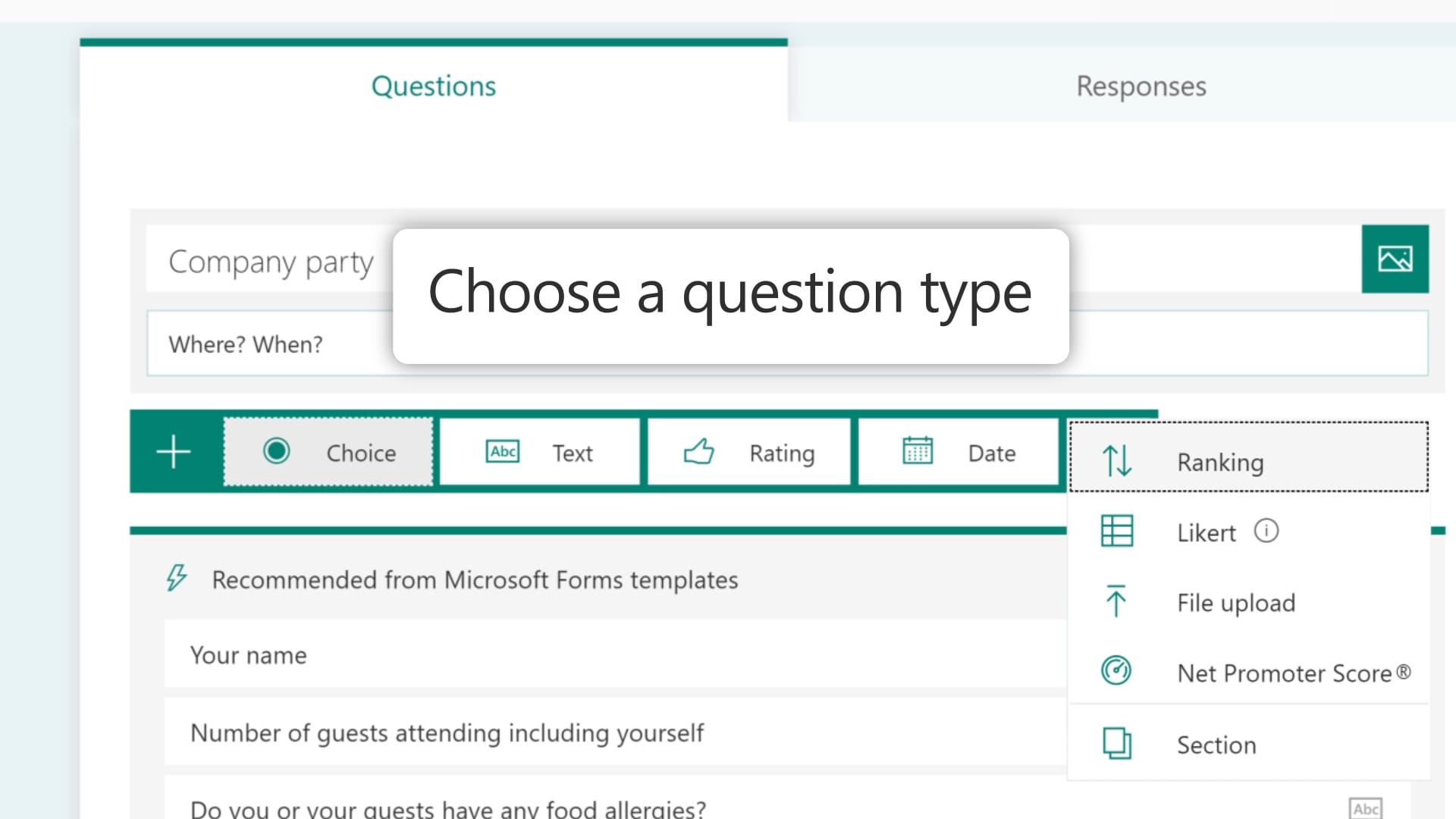
Microsoft Forms izvrstan je alat za provođenje istraživanja, prikupljanje povratnih informacija i testiranje znanja. U ovom odjeljku raspravljat ćemo o tome kako započeti s Microsoft Forms.
Najprije morate pristupiti Microsoft Forms putem svog Microsoft 365 računa. Nakon što ste prijavljeni, idite na aplikaciju Microsoft Forms. Ako ga ne možete pronaći, možete ga potražiti pomoću trake za pretraživanje na Microsoft 365 nadzornoj ploči.
Nakon otvaranja Microsoft Forms kliknite New Form ili New Quiz kako biste izradili željeni obrazac ili kviz. Dajte svom obrascu naslov i dodajte opis ako je potrebno. Sada možete početi dodavati pitanja ili druge elemente u obrazac. Microsoft Forms nudi pitanja poput izbora, teksta, ocjene i više. Za dodavanje pitanja kliknite Dodaj novi i odaberite vrstu pitanja.
Kada sastavljate svoja pitanja, koristite jasan i koncizan jezik kako bi vaši ispitanici razumjeli što se pita. Prilagodite postavke za svako pitanje klikom na izbornik s tri točke (…). Ovdje možete konfigurirati opcije poput postavljanja pitanja kao obveznog ili dodavanja logike grananja.
Kako biste osigurali da vaš obrazac izgleda profesionalno i vizualno privlačno, koristite Tema na vrhu stranice za odabir sheme boja ili prijenos prilagođene pozadinske slike.
Nakon što je obrazac dovršen, kliknite na Podijeli gumb za distribuciju. Microsoft Forms nudi više opcija dijeljenja, poput izravne veze ili QR koda, koji se lako mogu ugraditi u e-poštu, web stranice ili platforme društvenih medija.
Pratite odgovore svog obrasca pomoću Reakcija karticu unutar uređivača obrazaca. Ova kartica prikazuje podatke u stvarnom vremenu u vizualiziranom formatu, što olakšava analizu i razumijevanje vaših prikupljenih podataka.
Slijedeći ove korake, možete učinkovito koristiti Microsoft Forms za provođenje istraživanja, prikupljanje povratnih informacija i razvoj interaktivnih kvizova ili obrazaca za različite svrhe.
Stvaranje vašeg prvog obrasca
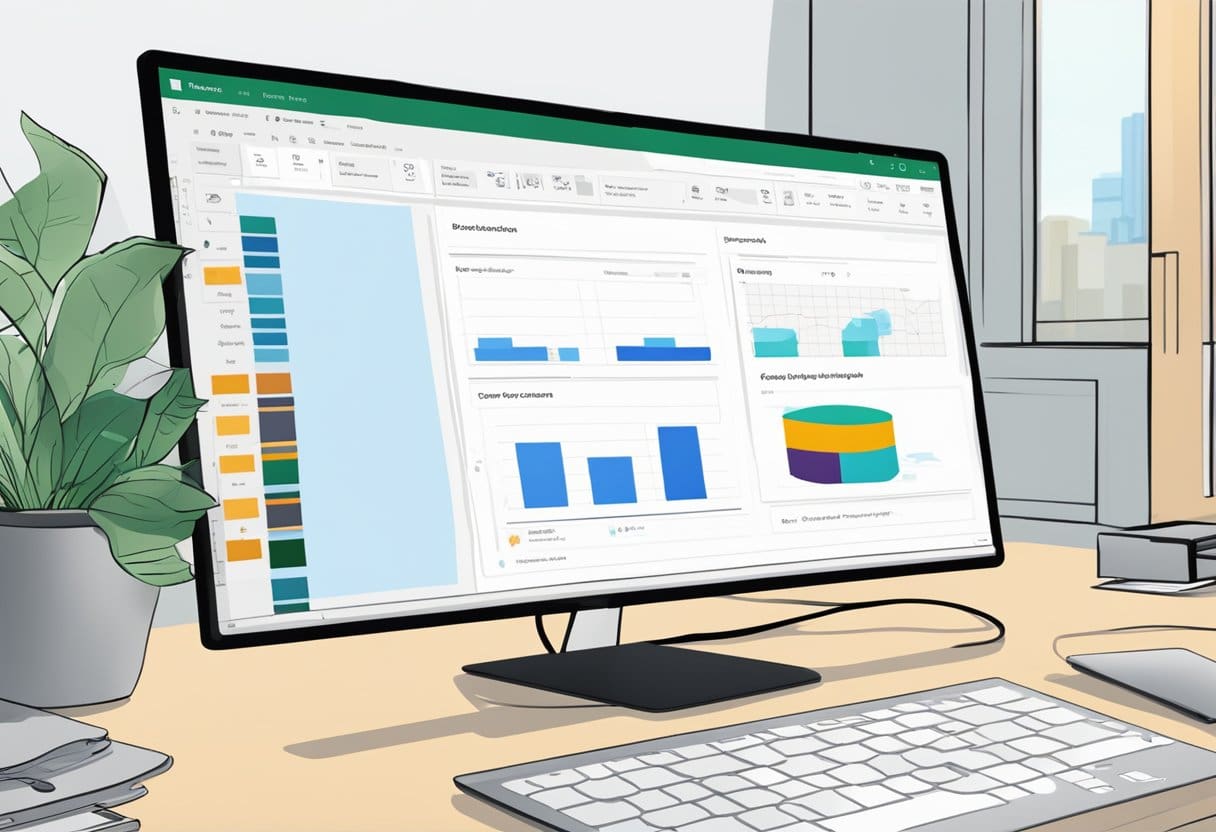
Odabir vrste obrasca
Prije nego što počnete, važno je odlučiti kakav obrazac trebate. Microsoft Forms vam omogućuje izradu anketa, povratnih informacija, kvizova i drugih interaktivnih obrazaca. Za početak idite na početnu stranicu Microsoft 365, prijavite se ako već niste i kliknite ikonu Aplikacije na lijevoj ploči. Potražite aplikaciju Forms i pokrenite je. Također možete otići izravno na forms.microsoft.com i kliknuti Novi obrazac tipku.
Dodavanje pitanja
Sada kada ste odabrali vrstu obrasca, vrijeme je da dodate pitanja. U Microsoft Forms možete dodati različita pitanja, kao što su višestruki izbor, tekst, ocjena i datum. Za dodavanje pitanja kliknite na + Dodaj novo i odaberite željenu vrstu pitanja. Također možete koristiti opciju Izbor tako da direktno kliknete na nju i unesete svoja pitanja i odgovore.
Neka vaša pitanja budu relevantna i sažeta. Osigurajte da su lako razumljivi i da prenose informacije koje su vam potrebne od vaših ispitanika. Kako biste pomogli ispitanicima, možete dati prijedloge odgovora ili smjernice o tome kako točno odgovoriti na pitanje.
Da biste oblikovali svoja pitanja radi bolje čitljivosti, koristite alate kao što su grafičke oznake, podebljani tekst ili tablice. Na primjer:
- Pitanja s više izbora: Stavite svaki izbor odgovora u novi redak i koristite grafičke oznake za bolju čitljivost.
- Pitanja za tekst: Neka pitanje bude sažeto, s najviše jednom glavnom točkom po pitanju.
Ne zaboravite pregledati i urediti svoja pitanja radi jasnoće i točnosti. To osigurava da vaši ispitanici lako razumiju pitanja i daju točne povratne informacije.
Dizajn i prilagodba
Microsoft Forms vam omogućuje jednostavno dizajniranje i prilagodbu vaših anketa, kvizova i obrazaca za povratne informacije pomoću dostupnih značajki u aplikaciji. Ovaj odjeljak će vas voditi kroz korištenje tema obrazaca i prilagođavanje pitanja.
Korištenje tema obrazaca
Microsoft Forms nudi razne teme kako bi vaši obrasci bili vizualno privlačni. Da biste primijenili temu na svoj obrazac, slijedite ove korake:
- Otvorite svoj obrazac u Microsoft Forms.
- Kliknite na Teme gumb koji se nalazi na vrhu.
- Odaberite neku od dostupnih tema ili kliknite na Stvorite vlastitu temu mogućnost učitavanja vlastite pozadinske slike i prilagođavanja boja.
Prilagodba teme vašoj robnoj marki ili stilu može pomoći privući vašu publiku i učiniti da se vaš oblik istakne.
Prilagodba pitanja
Prilagodba pitanja bitan je korak u stvaranju obrasca. Microsoft Forms nudi više vrsta pitanja, kao što su izbor, tekst, ocjena, datum i prijenos datoteke. Evo nekoliko savjeta za prilagođavanje pitanja:
- Dodajte pitanje klikom na Dodaj novi gumb (znak plus) i odabir vrste pitanja.
- Koristite potreban uključite kako biste postavili pitanje kao obavezno ili izborno.
- Postavite ograničenje odgovora dodavanjem minimalnog ili maksimalnog broja znakova za tekstualne odgovore.
- Za pitanja s višestrukim izborom omogućite ili onemogućite opciju da korisnici odaberu više odgovora i nasumično miješaju odgovore.
Istražujući različite vrste pitanja i mogućnosti prilagodbe, možete dizajnirati obrazac koji točno bilježi vaše željene povratne informacije ili procjenu. Ne zaboravite pregledati svoj obrazac prije nego što ga podijelite kako biste bili sigurni da izgleda i funkcionira kako treba.
Zadnje ažuriranje: 06. studenog 2023

Sandeep Bhandari ima diplomu inženjera računala na Sveučilištu Thapar (2006.). Ima 20 godina iskustva u području tehnologije. Ima veliki interes za razna tehnička područja, uključujući sustave baza podataka, računalne mreže i programiranje. Više o njemu možete pročitati na njegovom bio stranica.

